Hirdetés
Azoknak, akik elkötelezettek vagyunk papírmentes lesz A kezdő útmutató a papírmentesítéshez Mac, iPad és iPhone készülékekkelNincs statisztika, hogy ezt bizonyítsam, de azt hiszem, hogy a papír nélküli papírmegtakarítással megtakarított pénzt gyakorlatilag az Apple-eszközök fizetik. Olvass tovább , a dokumentumok beolvasásának, a szöveg felismerésének és szövegbe konvertálásának képessége alapvető fontosságú időmegtakarítás.
Sok ilyen van iOS-alkalmazások, amelyek dokumentumokat szkennelnek és kezelnek Szkennelje és kezelje bevételeit, helytakarékos, papírt és időt használjonA papírlevelek könnyen elvesznek, és nehéz megtalálni azokat, amikor leginkább szüksége van rájuk. Szerencsére a digitalizálás mindkét problémát megoldja. Olvass tovább , de az optikai karakterfelismeréssel (OCR) rendelkező alkalmazások funkcióit és hatékonyságát kicsit nehezebb megkülönböztetni. Ezért teszteltem hét különböző alkalmazásokat, és háromot választottak erre a felülvizsgálatra.
OCR tesztelése
E cikkhez ugyanazt a dokumentumot szkenneltem be minden egyes vizsgált alkalmazásban, és a szkennelés eredményei láthatók a mellékelt képernyőképeken. A legjobb eredmény elérése érdekében az OCR és a szöveg átalakítása érdekében a könyv dokumentumának vagy oldalának a rögzítési folyamatban lehetőleg sima legyen. A jól megvilágított környezeti megvilágítási körülmények között készített felvételek inkább a vaku használatával készülnek, de bizonyos esetekben a vaku segíthet. A szöveges fényképek fotói javításokat igényelhetnek, és szürkeárnyalatossá kell váltaniuk az eredményül kapott felismerés eredményének javítása érdekében.
Az általam tesztelt alkalmazások egyikében sem sikerült tökéletesen megtartani az eredeti szöveg formátumát, így a legtöbb esetben további szövegszerkesztésre lesz szükség.
A CamScanner ingyenes verziója alapvető eszközöket biztosít a dokumentumok szkenneléséhez és a tartalom szöveggé konvertálásához, amely az alkalmazáson belül kereshető. A fejlettebb funkciók, beleértve a szerkesztés és az együttműködés lehetőségét, egy havi 4,99 USD vagy 49,99 USD éves prémium előfizetéssel járnak.
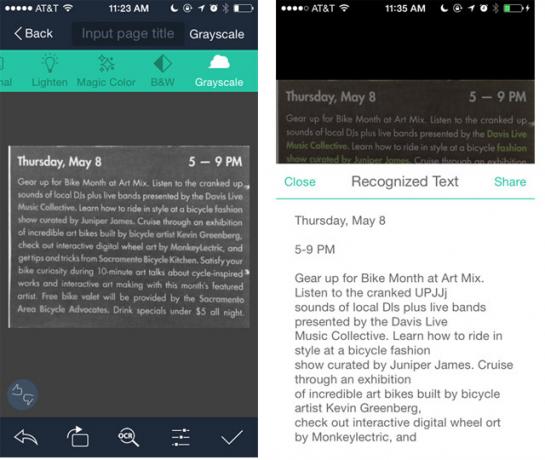
A CamScanner mind a mobil, mind a weboldalon támogatást nyújt a szkennelések szinkronizálásához, biztonsági mentéséhez és megosztásához. Az alkalmazás különféle funkciókat tartalmaz a fényképezett dokumentumok forgatására és kivágására, valamint a képek javítására vagy szürkeárnyalatosvá konvertálására szolgáló eszközöket. A CamScannerben található dokumentum egynél több dokumentumot is tartalmazhat.
A teszt során a CamScanner a lehető legjobban beolvassa az egyenletesen megvilágított dokumentumokat, árnyékok nélkül, amelyek az oldalt fedik. A vaku hasznos lehet még extra fény esetén is, de a fényes folyóiratoldalakon nem hasznos. A CamScanner akkor is a legjobban teljesít, ha egyszerre csak néhány bekezdést rögzít. Pár alkalommal megpróbáltam beolvasni egy könyv teljes oldalát, és az OCR funkció szinte az egész szöveget nem ismerte fel. A szkennelés és az OCR végrehajtása három érintést igényel, azon kívül, hogy kivágja azokat a területeket, amelyeket nem kíván beolvasni.
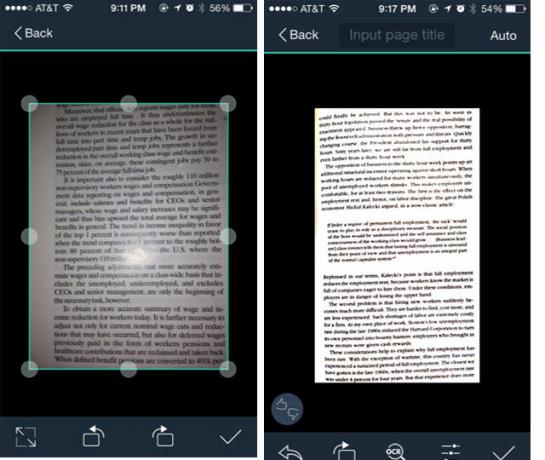
Egyszerre több szkenneléshez a CamScanner intelligens vágása és fejlesztése megtakarítja a szkennelés manuális beállításához és javításához szükséges időt. A CamScanner lehetővé teszi a felhasználók számára, hogy faxokat küldjenek és nyomtassanak dokumentumokat az AirPrint segítségével, exportálják PDF-be, és megnyissák a kiválasztott tartalmat más iOS-alkalmazásokban.
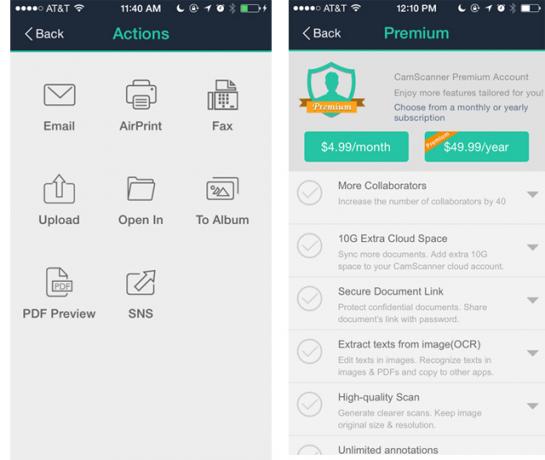
A PDFpen Mac verziója már jó ideje létezik, ezért nagyon vágyakoztam arra, hogy megnézzem, mit tehet az iPhone verzió.
Ugyanazon dokumentum szkennelése, amelyet a CamScanner teszteléséhez használtam, a PDFpen Pro OCR verziója sajnálatos módon meghiúsult, bár többször megpróbáltam beállítani a felvétel expozícióját és kontrasztját. Noha kiemelte a szöveget, az eredmények zavargók voltak. Az eredményeket át kellett másolnom és beilleszteni egy új fájlba, csak hogy jobban megismerjem az eredményeket.
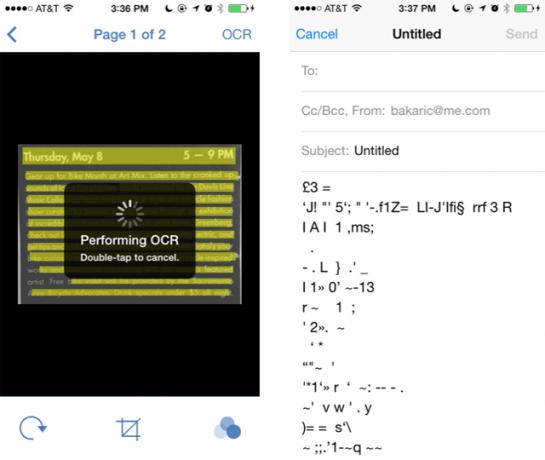
Sokkal jobban működött, amikor egy szöveges képet készítettem fehér alapon. Valójában jobban megtartotta a formázást, mint a többi tesztelt alkalmazásom.
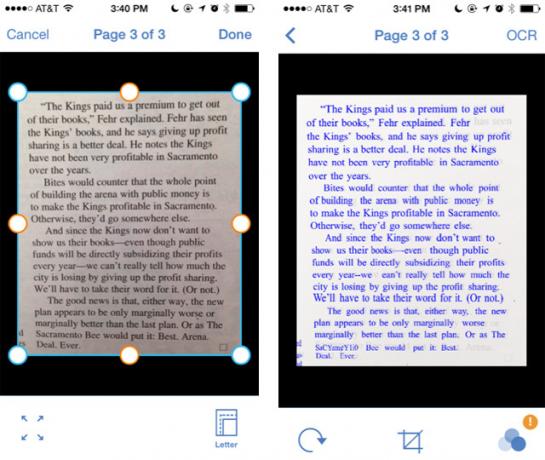
Amikor azonban a szöveget a PDFPenből a Mailbe exportáltam, a formázás nagy része elveszett, és ez nem volt olyan jó, mint a Pixter Scanner.
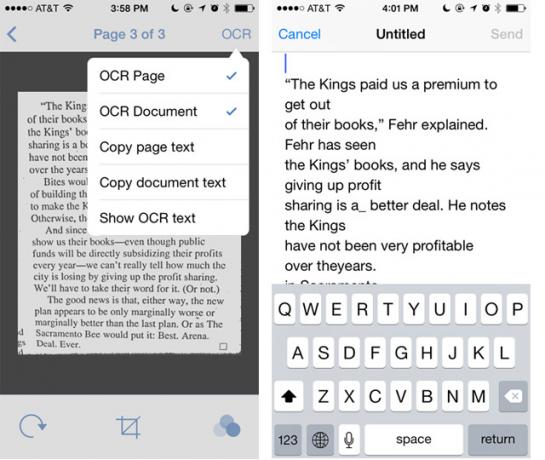
A PDFPen vegyes értékeléseket kapott az iTunes áruházban, és az alkalmazás használatának többszöri kísérlete után csak nem teljesített olyan jól, mint a másik két alkalmazás.
A Pixter Scanner OCR egy egyenes előrehaladásos két érintéses eljárást biztosít a dokumentum szkenneléséhez és a szöveg kinyeréséhez. Több mint 32 nyelven képes felismerni a sima szöveget, és lehetővé teszi a szövegolvasások szerkesztését.
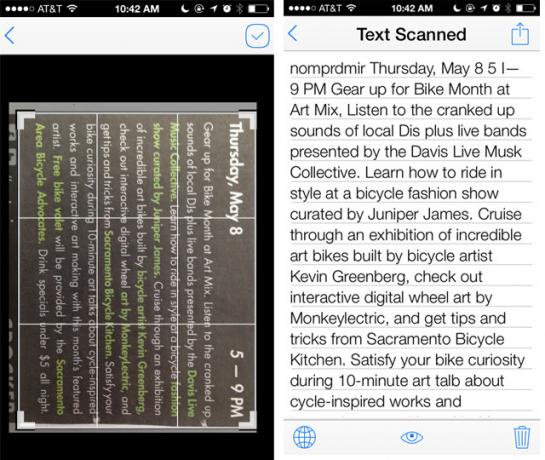
A többi OCR-szkennerhez hasonlóan a Pixter szkenner egy vágóeszközt is tartalmaz a kép azon részének fókuszálásához, amelyet a Pixter felismer és szkennel. Más OCR-szkennerekkel ellentétben a Pixter nem rendelkezik szkennelés forgatására szolgáló eszközzel. A Pixter nem képes a teljes szöveges oldal beolvasására. Úgy találtam, hogy ez jobban működik, ha a dokumentum-rögzítéseket fekvő helyzetben (mivel nincs forgatószerszám) a telefon csak egyszerre néhány bekezdéssel készít. A Pixternek az OCR szkennelési folyamatának befejezéséhez öt érintésre van szüksége, beleértve a vágást is.
Az összes átírt szöveg megtalálható a „Előzmények” mappában, ahol a konverziók újból megnyithatók, beolvashatók, szerkeszthetők és megoszthatók más alkalmazásokkal, például a Mail, PDF, Dropbox, Evernote és a közösségi hálózatokkal. A „szem” ikonra koppintva a szöveg beolvasása feltárja az eredeti képet.
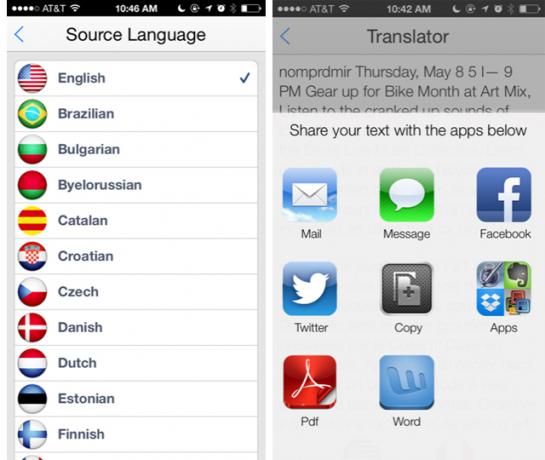
A Pixter jobb alsó sarkában lévő ikon lehetővé teszi a kiválasztott szöveg beolvasásának több mint 60 nyelvre történő fordítását.
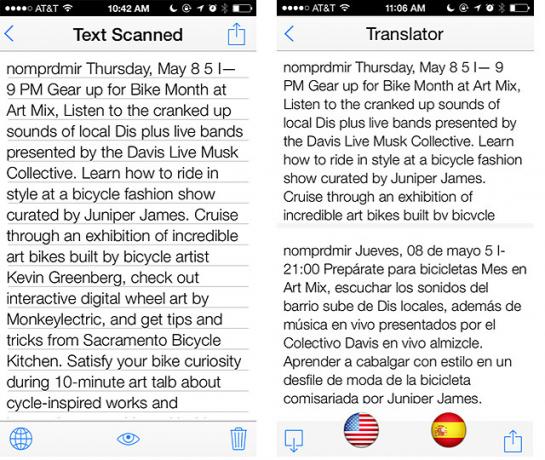
Következtetés
Megvizsgáltam több olyan lapolvasó alkalmazást, amelyek állítólag OCR-átvitelt végeztek, de ezeket túlságosan nehéz használni, vagy a vizsgálat eredménye nagyon gyenge. Néhány alkalmazás hasonlóan a Pixter felhasználói felületéhez és szolgáltatásaihoz hasonlított, egyetlen semmi sem emlékeztette az itt látható eredményeket.
A szkennelés költsége és minősége szempontjából javasoljuk a Pixter kipróbálását. Ha további szolgáltatásokra van szüksége, például biztonsági másolat készítésére és a dokumentumokkal való együttműködésre, a CamScan egy másik jó választás, bár a prémium alkalmazáson belüli vásárlások költségesek.
Tudassa velünk, mit gondol ezekről az OCR szkennerekről, melyik megoldást használja, amely hatékonyan működik.
Bakari szabadúszó író és fotós. Régóta Mac felhasználó, jazz zene rajongó és családtag.